游戏人生
首页
(current)
GameDevTools
登陆
|
注册
个人中心
注销
游戏引擎 浅入浅出
Introduction
Introduction
前言
前言
1. 游戏引擎框架介绍
1. 游戏引擎框架介绍
1.1 Unity的组成
1.2 游戏引擎组成
2. Opengl开发环境搭建
2. Opengl开发环境搭建
2.1 Opengl到底是什么
2.2 搭建Opengl开发环境
2.3 使用VisualStudio开发
3. 绘制多边形
3. 绘制多边形
3.1 画个三角形
3.2 画个正方形
3.3 画个立方体
4. 着色器
4. 着色器
4.1 Unity Shader和OpenGL Shader
4.2 顶点着色器
4.3 片段着色器
5. 绘制贴图
5. 绘制贴图
5.1 颜色和贴图
5.2 贴图文件介绍
5.3 CPU与GPU的通信方式
5.4 使用stb_image解析图片
5.5 绘制带贴图的立方体盒子
5.6 压缩纹理
5.7 图片压缩工具
5.8 使用压缩纹理
5.9 DXT压缩纹理扩展
6. 索引与缓冲区对象
6. 索引与缓冲区对象
6.1 顶点索引
6.2 缓冲区对象
6.3 OpenGL Core Profile
6.4 顶点数组对象
7. 绘制Mesh和材质
7. 绘制Mesh和材质
7.1 导出Mesh文件
7.2 使用Mesh文件
7.3 Shader文件创建与使用
7.4 创建材质
7.5 使用材质
7.6 MeshRenderer
8. 绘制静态模型
8. 绘制静态模型
8.1 Blender安装与配置
8.2 Blender制作模型
8.3 Blender Python设置开发环境
8.4 Blender Python创建物体
8.5 Blender Python导出顶点数据
8.6 加载导出的Mesh
9. 基于组件开发
9. 基于组件开发
9.1 基于RTTR实现反射
9.2 实现GameObject-Component
10. 相机
10. 相机
10.1 最简单的相机
10.2 多相机渲染
10.3 相机排序
10.4 CullingMask
11. 控制系统
11. 控制系统
11.1 键盘控制
11.2 鼠标控制
12. 拆分引擎和项目
12. 拆分引擎和项目
13. 绘制文字
13. 绘制文字
13.1 TrueType简介
13.2 绘制单个字符
13.3 绘制多个文字
13.4 彩色字
14. GUI
14. GUI
14.1 正交相机
14.2 UIImage
14.3 UIMask
14.4 UIText
14.5 UIButton
15. 播放音效
15. 播放音效
15.1 播放2D音效
15.2 播放3D音效
15.3 使用FMOD Studio音频引擎
16. Profiler
16. Profiler
16.1 初识easy_profiler
16.2 集成easy_profiler
17. 嵌入Lua
17. 嵌入Lua
17.1 Sol2与C++交互
17.2 更加友好的Lua框架设计
17.3 引擎集成sol2
17.4 调试Lua
18. 骨骼动画
18. 骨骼动画
18.1 Blender制作骨骼动画
18.2 Blender导出骨骼动画
18.3 解析骨骼动画
18.4 矩阵的主序
19. 骨骼蒙皮动画
19. 骨骼蒙皮动画
19.1 骨骼蒙皮动画实现
19.2 骨骼权重
19.3 Blender蒙皮刷权重
19.4 Blender导出蒙皮权重
19.5 加载权重文件
20. 解析FBX文件
20. 解析FBX文件
20.1 导出Mesh
20.2 导出骨骼动画
20.3 导出权重
20.4 渲染骨骼蒙皮动画
21. 多线程渲染
21. 多线程渲染
21.1 GLFW多线程渲染
21.2 基于任务队列的多线程渲染
21.3 完全异步的多线程模型
21.4 引擎支持多线程渲染
22. Physx物理引擎
22. Physx物理引擎
22.1 Physx实例-小球掉落
22.2 物理材质
22.3 碰撞检测
22.4 连续碰撞检测
22.5 场景查询
22.6 引擎集成Physx
23. 经典光照
23. 经典光照
23.1 环境光
23.2 漫反射光照模型
23.3 镜面高光光照模型
23.4 高光贴图
23.5 Shader结构体
23.6 Uniform Buffer Object
23.7 方向光
23.8 点光源
23.9 多光源
24. 引擎编辑器的实现
24. 引擎编辑器的实现
24.1 分析Godot引擎编辑器
24.2 FBO RenderTexture GameTurbo DLSS
24.3 ImGui介绍与使用
24.4 分离引擎核心层和应用层
24.5 使用ImGui实现引擎编辑器
24.6 Hierarchy与Inspector面板
24.7 Geometry Buffer
25. Shadow Mapping
25. Shadow Mapping
25.1 深度图
25.2 简单阴影
88. VSCode扩展开发与定制
88. VSCode扩展开发与定制
88.1 第一个VSCode扩展程序
88.2 从源码编译VSCode
88.3 打包VSCode内置扩展
88.4 打包LuaHelper到Code-OSS
89. Doxygen生成API文档
89. Doxygen生成API文档
90. GPU分析工具
90. GPU分析工具
90.1 RenderDoc分析不显示bug
98. SubstancePainter插件开发
98. SubstancePainter插件开发
98.1 SP插件开发环境
98.2 开发SP功能性插件
98.3 开发SP渲染插件
99. Toolbag插件开发
99. Toolbag插件开发
99.1 插件开发环境
99.2 API介绍
99.3 命令行调用Toolbag
99.4 更多实现
99.5 代码参考
附录1. Wwise音频引擎
附录1. Wwise音频引擎
1.1 Wwise名词概念
1.2 Wwise制作音效导出SoundBank
1.3 集成Wwise
1.4 封装Wwise播放3D音效
1.5 Wwise性能分析器介绍
1.6 猎人开发后记
代码资源下载
点我下载
Github
点赞、收藏、关注
目录
<< 23.8 点光源
24. 引擎编辑器的实现 >>
## 23.9 多光源 ```text 「游戏引擎 浅入浅出」是一本开源电子书,PDF/随书代码/资源下载: https://github.com/ThisisGame/cpp-game-engine-book ``` ```bash CLion项目文件位于 samples\classic_lighting\directional_light ``` 前面介绍了方向光、点光源,游戏里一般是有环境光+1个方向光+多个点光源,这一节就来介绍如何添加多个光源。 提起多个,就想到用数组,那么首先要解决的问题就是,如何在片段Shader里,创建点光源的数组? ### 1. 在Shader中使用数组 在Shader中定义数组和C语言很相似,也是用中括号。 下面代码在Uniform Block中,定义了长度为128的点光源数组 `data` 。 ```glsl //点光 struct PointLight { vec3 pos;//位置 alignment:16 offset:0 vec3 color;//颜色 alignment:12 offset:16 float intensity;//强度 alignment:4 offset:28 float constant;//点光衰减常数项 alignment:4 offset:32 float linear;//点光衰减一次项 alignment:4 offset:36 float quadratic;//点光衰减二次项 alignment:4 offset:40 }; #define POINT_LIGHT_MAX_NUM 128 //灯光数组 layout(std140) uniform PointLightBlock { PointLight data[POINT_LIGHT_MAX_NUM]; }u_point_light_array; ``` 访问数组元素也和C语言相似。 下面代码访问了点光源数组 `data` 的第0个元素。 ```glsl vec3 light_dir=normalize(u_point_light_array.data[0].pos - v_frag_pos); ``` 灯光的效果是叠加的,所以在片段着色器中,对每一类型的灯光,要进行遍历,然后计算,然后叠加。 ```glsl void main() { //ambient vec3 ambient_color = u_ambient.data.color * u_ambient.data.intensity * texture(u_diffuse_texture,v_uv).rgb; vec3 total_diffuse_color;//总的漫反射光照 vec3 total_specular_color;//总的高光 //directional light ...... //point light for(int i=0;i<POINT_LIGHT_MAX_NUM;i++){ PointLight point_light=u_point_light_array.data[i]; //diffuse 计算漫反射光照 vec3 normal=normalize(v_normal); vec3 light_dir=normalize(point_light.pos - v_frag_pos); float diffuse_intensity = max(dot(normal,light_dir),0.0); vec3 diffuse_color = point_light.color * diffuse_intensity * point_light.intensity * texture(u_diffuse_texture,v_uv).rgb; //specular 计算高光 vec3 reflect_dir=reflect(-light_dir,v_normal); vec3 view_dir=normalize(u_view_pos-v_frag_pos); float spec=pow(max(dot(view_dir,reflect_dir),0.0),u_specular_highlight_shininess); float specular_highlight_intensity = texture(u_specular_texture,v_uv).r;//从纹理中获取高光强度 vec3 specular_color = point_light.color * spec * specular_highlight_intensity * texture(u_diffuse_texture,v_uv).rgb; //attenuation 计算点光源衰减值 float distance=length(point_light.pos - v_frag_pos); float attenuation = 1.0 / (point_light.constant + point_light.linear * distance + point_light.quadratic * (distance * distance)); //将每一个点光源的计算结果叠加 total_diffuse_color=total_diffuse_color+diffuse_color*attenuation; total_specular_color=total_specular_color+specular_color*attenuation; } o_fragColor = vec4(ambient_color + total_diffuse_color + total_specular_color,1.0); } ``` 不用关注具体的光照计算,只需要记住:每一个点光源都要计算一次,然后叠加。 #### 1.1 实际灯光数量 这里定义了长度为128的点光源数组 `data` ,那么就是说会循环128次计算点光源效果。 那游戏场景里没有灯怎么办,岂不是浪费性能! 所以在点光源的Uniform Block里加上实际创建的灯光数量。 ```glsl //灯光数组 layout(std140) uniform PointLightBlock { PointLight data[POINT_LIGHT_MAX_NUM]; int actually_used_count;//实际创建的灯光数量 }u_point_light_array; ``` 遍历总数就只有实际创建的灯光数量。 ```glsl void main() { ...... //point light for(int i=0;i<u_point_light_array.actually_used_count;i++){ //diffuse 计算漫反射光照 ...... //specular 计算高光 ...... //attenuation 计算点光源衰减值 ...... //将每一个点光源的计算结果叠加 ...... } o_fragColor = vec4(ambient_color + total_diffuse_color + total_specular_color,1.0); } ``` ### 2. 设置灯光数组参数 #### 2.1 访问数组元素 要从逻辑代码中去设置Shader数组的值,需要对每一个元素进行设置。 怎么理解 每一个元素 这5个字? 下面的代码创建了长度为2的点光源数组。 ```glsl //file:data/shader/multi_light.frag line:30 //点光 struct PointLight { vec3 pos;//位置 alignment:16 offset:0 vec3 color;//颜色 alignment:12 offset:16 float intensity;//强度 alignment:4 offset:28 float constant;//点光衰减常数项 alignment:4 offset:32 float linear;//点光衰减一次项 alignment:4 offset:36 float quadratic;//点光衰减二次项 alignment:4 offset:40 }; //灯光数组 layout(std140) uniform PointLightBlock { PointLight data[2]; int actually_used_count;//实际创建的灯光数量 }u_point_light_array; ``` 这段代码在Uniform Block中定义了长度为2的数组,而数组类型本身是Struct。 那么要用如下的形式,先遍历数组,然后逐个设置Struct成员变量。 ```c++ std::string uniform_block_member_name; for(int i=0;i<2;i++) { //设置颜色 uniform_block_member_name=fmt::format("data[{}].color",i); UniformBufferObjectManager::UpdateUniformBlockSubData3f("u_point_light_array",uniform_block_member_name,color_); uniform_block_member_name=fmt::format("data[{}].intensity",light_id_); UniformBufferObjectManager::UpdateUniformBlockSubData1f("u_point_light_array",uniform_block_member_name,intensity_); ...... uniform_block_member_name=fmt::format("data[{}].quadratic",light_id_); UniformBufferObjectManager::UpdateUniformBlockSubData1f("u_point_light_array",uniform_block_member_name,attenuation_quadratic_); } ...... ``` 也就是说,逻辑代码只能访问到Shader最外层的、以layout/varying/uniform修饰的变量,如果这个变量是Struct,那么就需要构造字符串去访问。 如上面的点光源数组,逻辑代码只能访问到 `u_point_light_array` 这个 layout 修饰的变量,而对于数组中的某一个元素,就需要构造字符串了。 #### 2.2 Uniform Block的尺寸 上面Uniform Block中,定义了一个长度为2的点光源Struct数组。<a id="antiCollectorAdTxt" href="https://github.com/ThisisGame/cpp-game-engine-book">「游戏引擎 浅入浅出」是一本开源电子书,PDF/随书代码/资源下载: https://github.com/ThisisGame/cpp-game-engine-book</a> 回顾std140内存布局的规则: ```bash N=4 1. float算1N 2. 单独vec3算4N 3. vec3跟vec3算4N 4. vec3后面跟float,满足4N,那么(vec3+float)就算3N(vec3)+float(1N)=4N 5. struct需要满足4N的倍数 6. strcut[]按struct单个规则,满足4N倍数 ``` 匹配到第6条,那么 `sizeof(PointLightBlock) = sizeof(PointLight) x 2 + sizeof(actually_used_count)`。 #### 2.3 记录Uniform Block结构 为了方便设置Uniform Block中的变量值,我们在`UniformBufferObjectManager`中,记录Uniform Block结构。 因为这里Uniform Block中的变量是数组,所以成员变量就要乘以数组元素个数了,Uniform Block尺寸也需要乘以数组元素个数。 ```c++ //file:source/render_device/uniform_buffer_object_manager.cpp line:12 #define DIRECTIONAL_LIGHT_MAX_NUM 128 //最大方向光数量 #define POINT_LIGHT_MAX_NUM 128 //最大点光源数量 std::vector<UniformBlockInstanceBindingInfo> UniformBufferObjectManager::kUniformBlockInstanceBindingInfoArray={ ...... {"u_directional_light_array","DirectionalLightBlock",32*DIRECTIONAL_LIGHT_MAX_NUM+sizeof(int),1,0}, {"u_point_light_array","PointLightBlock",48*POINT_LIGHT_MAX_NUM+sizeof(int),2,0} }; std::unordered_map<std::string,UniformBlock> UniformBufferObjectManager::kUniformBlockMap; void UniformBufferObjectManager::Init(){ ...... //方向光 kUniformBlockMap["DirectionalLightBlock"]={{}}; { std::vector<UniformBlockMember>& uniform_block_member_vec=kUniformBlockMap["DirectionalLightBlock"].uniform_block_member_vec_; for(int i=0;i<POINT_LIGHT_MAX_NUM;i++){ uniform_block_member_vec.push_back({fmt::format("data[{}].dir",i),32*i+0,sizeof(glm::vec3)}); uniform_block_member_vec.push_back({fmt::format("data[{}].color",i),32*i+16,sizeof(glm::vec3)}); uniform_block_member_vec.push_back({fmt::format("data[{}].intensity",i),32*i+28,sizeof(float)}); } uniform_block_member_vec.push_back({"actually_used_count",32*POINT_LIGHT_MAX_NUM,sizeof(int)}); } //点光源数组 kUniformBlockMap["PointLightBlock"]={{}}; { std::vector<UniformBlockMember>& uniform_block_member_vec=kUniformBlockMap["PointLightBlock"].uniform_block_member_vec_; for(int i=0;i<POINT_LIGHT_MAX_NUM;i++){ uniform_block_member_vec.push_back({fmt::format("data[{}].pos",i),48*i+0,sizeof(glm::vec3)}); uniform_block_member_vec.push_back({fmt::format("data[{}].color",i),48*i+16,sizeof(glm::vec3)}); uniform_block_member_vec.push_back({fmt::format("data[{}].intensity",i),48*i+28,sizeof(float)}); uniform_block_member_vec.push_back({fmt::format("data[{}].constant",i),48*i+32,sizeof(float)}); uniform_block_member_vec.push_back({fmt::format("data[{}].linear",i),48*i+36,sizeof(float)}); uniform_block_member_vec.push_back({fmt::format("data[{}].quadratic",i),48*i+40,sizeof(float)}); } uniform_block_member_vec.push_back({"actually_used_count",48*POINT_LIGHT_MAX_NUM,sizeof(int)}); } } ``` #### 2.4 更新UBO 定义变量 `unsigned short light_id_;` 来作为光源数组的下标。 定义变量 `unsigned int light_count_;` 来表示实际创建的光源数量。 点光源更新UBO。 ```c++ //source/lighting/point_light.cpp unsigned short PointLight::light_count_=0; PointLight::PointLight():Light(),attenuation_constant_(0),attenuation_linear_(0),attenuation_quadratic_(0) { light_id_=light_count_; light_count_++; UniformBufferObjectManager::UpdateUniformBlockSubData1i("u_point_light_array","actually_used_count",light_count_); } ...... void PointLight::set_color(glm::vec3 color){ Light::set_color(color); std::string uniform_block_member_name=fmt::format("data[{}].color",light_id_); UniformBufferObjectManager::UpdateUniformBlockSubData3f("u_point_light_array",uniform_block_member_name,color_); }; void PointLight::set_intensity(float intensity){ Light::set_intensity(intensity); std::string uniform_block_member_name=fmt::format("data[{}].intensity",light_id_); UniformBufferObjectManager::UpdateUniformBlockSubData1f("u_point_light_array",uniform_block_member_name,intensity_); }; void PointLight::set_attenuation_constant(float attenuation_constant){ attenuation_constant_ = attenuation_constant; std::string uniform_block_member_name=fmt::format("data[{}].constant",light_id_); UniformBufferObjectManager::UpdateUniformBlockSubData1f("u_point_light_array",uniform_block_member_name,attenuation_constant_); } void PointLight::set_attenuation_linear(float attenuation_linear){ attenuation_linear_ = attenuation_linear; std::string uniform_block_member_name=fmt::format("data[{}].linear",light_id_); UniformBufferObjectManager::UpdateUniformBlockSubData1f("u_point_light_array",uniform_block_member_name,attenuation_linear_); } void PointLight::set_attenuation_quadratic(float attenuation_quadratic){ attenuation_quadratic_ = attenuation_quadratic; std::string uniform_block_member_name=fmt::format("data[{}].quadratic",light_id_); UniformBufferObjectManager::UpdateUniformBlockSubData1f("u_point_light_array",uniform_block_member_name,attenuation_quadratic_); } void PointLight::Update(){ glm::vec3 light_position=game_object()->GetComponent<Transform>()->position(); std::string uniform_block_member_name=fmt::format("data[{}].pos",light_id_); UniformBufferObjectManager::UpdateUniformBlockSubData3f("u_point_light_array",uniform_block_member_name,light_position); } ``` 方向光同理。 ### 3. 测试 创建2个方向光(右侧、上方)、2个点光源(左侧红色、右侧绿色)。 ```lua --file:example/login_scene.lua function LoginScene:Awake() ...... self:CreateDirectionalLight1() self:CreateDirectionalLight2() self:CreatePointLight1() self:CreatePointLight2() ...... end ...... --- 创建方向光1 右侧 function LoginScene:CreateDirectionalLight1() self.go_directional_light_1_= GameObject.new("directional_light_1") self.go_directional_light_1_:AddComponent(Transform) self.go_directional_light_1_:GetComponent(Transform):set_rotation(glm.vec3(0,60,0)) local light=self.go_directional_light_1_:AddComponent(DirectionalLight) light:set_color(glm.vec3(1.0,1.0,1.0)) light:set_intensity(1.0) end --- 创建方向光2 上方 function LoginScene:CreateDirectionalLight2() self.go_directional_light_2_= GameObject.new("directional_light_2") self.go_directional_light_2_:AddComponent(Transform) self.go_directional_light_2_:GetComponent(Transform):set_rotation(glm.vec3(240,0,0)) local light=self.go_directional_light_2_:AddComponent(DirectionalLight) light:set_color(glm.vec3(1.0,1.0,1.0)) light:set_intensity(1.0) end --- 创建点光源1 左侧 红色 function LoginScene:CreatePointLight1() self.go_point_light_1_= GameObject.new("point_light_1") self.go_point_light_1_:AddComponent(Transform):set_position(glm.vec3(-2,0,5)) ---@type PointLight local light=self.go_point_light_1_:AddComponent(PointLight) light:set_color(glm.vec3(1.0,0.0,0.0)) light:set_intensity(1.0) light:set_attenuation_constant(1.0) light:set_attenuation_linear( 0.35) light:set_attenuation_quadratic( 0.44) end --- 创建点光源2 右侧 绿色 function LoginScene:CreatePointLight2() self.go_point_light_2_= GameObject.new("point_light_2") self.go_point_light_2_:AddComponent(Transform):set_position(glm.vec3(2,0,5)) ---@type PointLight local light=self.go_point_light_2_:AddComponent(PointLight) light:set_color(glm.vec3(0.0,1.0,0.0)) light:set_intensity(1.0) light:set_attenuation_constant(1.0) light:set_attenuation_linear( 0.35) light:set_attenuation_quadratic( 0.44) end ``` 效果如下图: 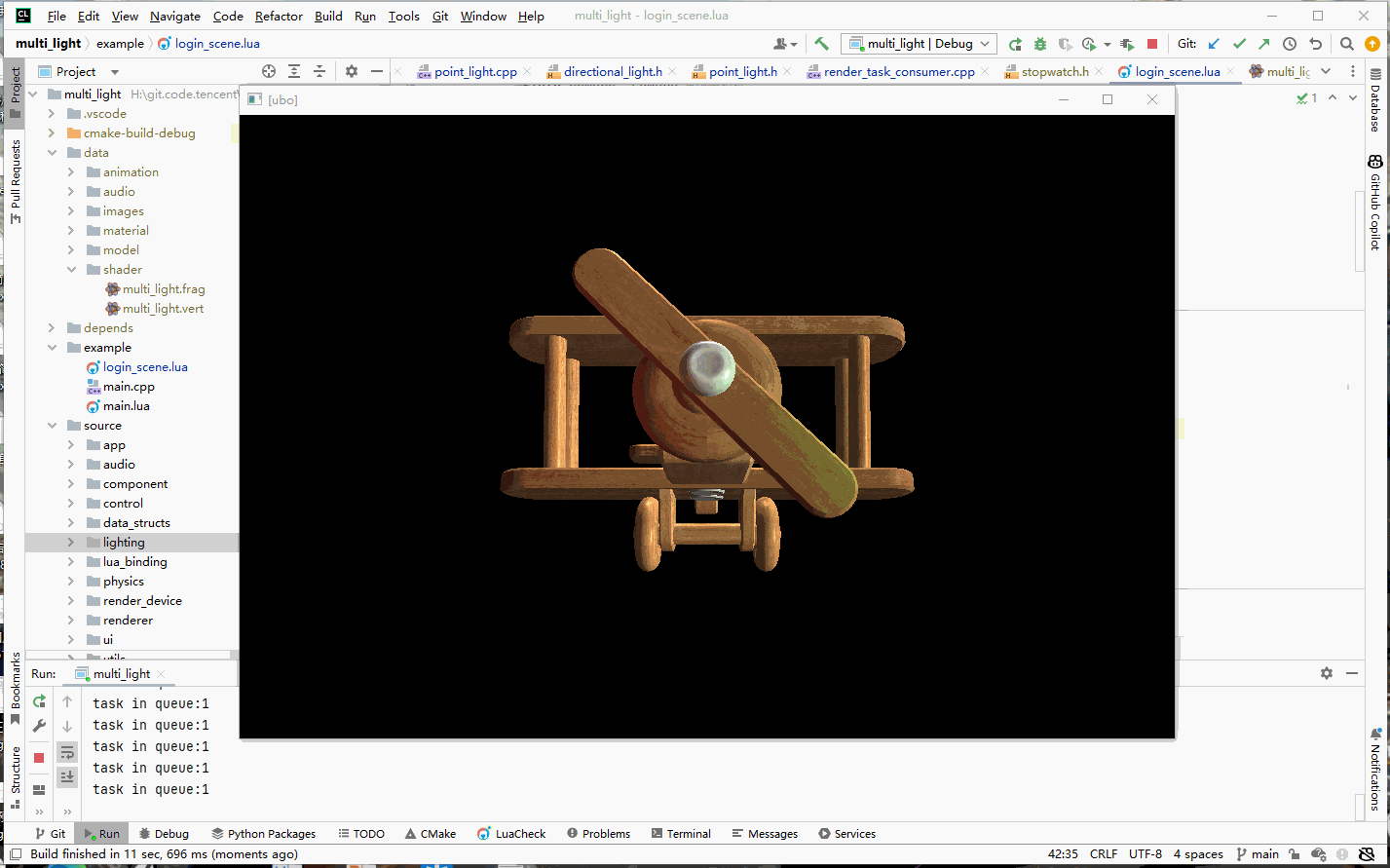
<< 23.8 点光源
24. 引擎编辑器的实现 >>
12
代码资源下载
点我下载
Github
点赞、收藏、关注
目录
Introduction
Introduction
前言
前言
1. 游戏引擎框架介绍
1. 游戏引擎框架介绍
1.1 Unity的组成
1.2 游戏引擎组成
2. Opengl开发环境搭建
2. Opengl开发环境搭建
2.1 Opengl到底是什么
2.2 搭建Opengl开发环境
2.3 使用VisualStudio开发
3. 绘制多边形
3. 绘制多边形
3.1 画个三角形
3.2 画个正方形
3.3 画个立方体
4. 着色器
4. 着色器
4.1 Unity Shader和OpenGL Shader
4.2 顶点着色器
4.3 片段着色器
5. 绘制贴图
5. 绘制贴图
5.1 颜色和贴图
5.2 贴图文件介绍
5.3 CPU与GPU的通信方式
5.4 使用stb_image解析图片
5.5 绘制带贴图的立方体盒子
5.6 压缩纹理
5.7 图片压缩工具
5.8 使用压缩纹理
5.9 DXT压缩纹理扩展
6. 索引与缓冲区对象
6. 索引与缓冲区对象
6.1 顶点索引
6.2 缓冲区对象
6.3 OpenGL Core Profile
6.4 顶点数组对象
7. 绘制Mesh和材质
7. 绘制Mesh和材质
7.1 导出Mesh文件
7.2 使用Mesh文件
7.3 Shader文件创建与使用
7.4 创建材质
7.5 使用材质
7.6 MeshRenderer
8. 绘制静态模型
8. 绘制静态模型
8.1 Blender安装与配置
8.2 Blender制作模型
8.3 Blender Python设置开发环境
8.4 Blender Python创建物体
8.5 Blender Python导出顶点数据
8.6 加载导出的Mesh
9. 基于组件开发
9. 基于组件开发
9.1 基于RTTR实现反射
9.2 实现GameObject-Component
10. 相机
10. 相机
10.1 最简单的相机
10.2 多相机渲染
10.3 相机排序
10.4 CullingMask
11. 控制系统
11. 控制系统
11.1 键盘控制
11.2 鼠标控制
12. 拆分引擎和项目
12. 拆分引擎和项目
13. 绘制文字
13. 绘制文字
13.1 TrueType简介
13.2 绘制单个字符
13.3 绘制多个文字
13.4 彩色字
14. GUI
14. GUI
14.1 正交相机
14.2 UIImage
14.3 UIMask
14.4 UIText
14.5 UIButton
15. 播放音效
15. 播放音效
15.1 播放2D音效
15.2 播放3D音效
15.3 使用FMOD Studio音频引擎
16. Profiler
16. Profiler
16.1 初识easy_profiler
16.2 集成easy_profiler
17. 嵌入Lua
17. 嵌入Lua
17.1 Sol2与C++交互
17.2 更加友好的Lua框架设计
17.3 引擎集成sol2
17.4 调试Lua
18. 骨骼动画
18. 骨骼动画
18.1 Blender制作骨骼动画
18.2 Blender导出骨骼动画
18.3 解析骨骼动画
18.4 矩阵的主序
19. 骨骼蒙皮动画
19. 骨骼蒙皮动画
19.1 骨骼蒙皮动画实现
19.2 骨骼权重
19.3 Blender蒙皮刷权重
19.4 Blender导出蒙皮权重
19.5 加载权重文件
20. 解析FBX文件
20. 解析FBX文件
20.1 导出Mesh
20.2 导出骨骼动画
20.3 导出权重
20.4 渲染骨骼蒙皮动画
21. 多线程渲染
21. 多线程渲染
21.1 GLFW多线程渲染
21.2 基于任务队列的多线程渲染
21.3 完全异步的多线程模型
21.4 引擎支持多线程渲染
22. Physx物理引擎
22. Physx物理引擎
22.1 Physx实例-小球掉落
22.2 物理材质
22.3 碰撞检测
22.4 连续碰撞检测
22.5 场景查询
22.6 引擎集成Physx
23. 经典光照
23. 经典光照
23.1 环境光
23.2 漫反射光照模型
23.3 镜面高光光照模型
23.4 高光贴图
23.5 Shader结构体
23.6 Uniform Buffer Object
23.7 方向光
23.8 点光源
23.9 多光源
24. 引擎编辑器的实现
24. 引擎编辑器的实现
24.1 分析Godot引擎编辑器
24.2 FBO RenderTexture GameTurbo DLSS
24.3 ImGui介绍与使用
24.4 分离引擎核心层和应用层
24.5 使用ImGui实现引擎编辑器
24.6 Hierarchy与Inspector面板
24.7 Geometry Buffer
25. Shadow Mapping
25. Shadow Mapping
25.1 深度图
25.2 简单阴影
88. VSCode扩展开发与定制
88. VSCode扩展开发与定制
88.1 第一个VSCode扩展程序
88.2 从源码编译VSCode
88.3 打包VSCode内置扩展
88.4 打包LuaHelper到Code-OSS
89. Doxygen生成API文档
89. Doxygen生成API文档
90. GPU分析工具
90. GPU分析工具
90.1 RenderDoc分析不显示bug
98. SubstancePainter插件开发
98. SubstancePainter插件开发
98.1 SP插件开发环境
98.2 开发SP功能性插件
98.3 开发SP渲染插件
99. Toolbag插件开发
99. Toolbag插件开发
99.1 插件开发环境
99.2 API介绍
99.3 命令行调用Toolbag
99.4 更多实现
99.5 代码参考
附录1. Wwise音频引擎
附录1. Wwise音频引擎
1.1 Wwise名词概念
1.2 Wwise制作音效导出SoundBank
1.3 集成Wwise
1.4 封装Wwise播放3D音效
1.5 Wwise性能分析器介绍
1.6 猎人开发后记